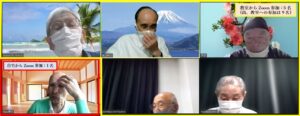◆6月度の活動報告
【1】開催日;2023/5/26(金) 遠隔講座(全員Zoomにて)
テーマ;【word・図形でお絵描き・草花-No.1・(前半)】 講師;高辻会員
※ 昨年の11/25(金)・12/9(金)に行った「図形作画の基本」の応用編として今回、図形を用いて草花の絵を描くことにしました。描き方の手順書は事前に配布済み。
①、<1、「土筆」の作成>;土筆の「茎」は図形の一覧表の中の「正方形/長方形」で作り、色の設定等を行う。次に土筆の「袴」は「台形」と「楕円」で作り、形を整え、色の設定等を行う。土筆の「茎」の上に「台形」とグループ化した「楕円」を配置し、これらもグループ化します。土筆の「頭」は「楕円」で作り色の設定等を行う。
②、頭の「穂」はワードアートで作り、「ゴシック文字V・半角・大文字」を8~10個並べ、文字の色を設定する。ワードアートはコピーし、「図として貼り付け」します。ワードアートは図形の仲間ですの上下・左右に「余白」があります。「余白」の部分をトリミング機能で削除するために「図」化するのです。そうすると「余分」な周囲の余白を削除できます。残った文字の部分だけをコピーして7~9個並べ、横幅は「頭」の楕円の大きさに揃えて作ります。「頭」の直ぐ下の「袴」はフリーフォームで描き、色を等を設定し、全体を整えます。
③、「土筆」が完成したら、「コピー」し、「図として貼り付け」します。その「貼り付けた図」を右クリックして「図として保存」します。「名前を付けて保存」します。「土筆.png」です。
【2】開催日;2023/6/9(金) 対面講座(Zoom参加者1名)
テーマ;【word・図形でお絵描き・草花-No.1・(後半)】 講師;高辻会員
※1 新年度の「PCクラブ・会員」の継続有無を調査した結果がこの度、確定された為、講座に先立って南野世話役代表より挨拶を戴いた。
※2 講座は前回の続きで <2.「すぎな」と「草」の作成>を実施。
①、「すぎな」の「葉」は「曲線」で作り、線の色、線の太さを設定します。1つ目の「葉」を「コピー/貼り付け」で3個にします。2個目と3個目の「葉」は少しづつ横幅を小さくし、縦を長くします。3つを重ねてグループ化します。更にまとめた「葉」は「コピー/貼り付け」で4個にし、徐々に大きさを変えておきます。
②、「茎」も「曲線」で作り、線の色、線の太さを設定します。その茎に「葉」を乗せてグループ化します。
③、「すぎな」が完成したら、「コピー」し、「図として貼り付け」します。その「貼り付けた図」を右クリックして「図として保存」したら「名前を付けて保存」します。「スギナ.png」です。
④、「草」は「星とリボン」の中の「爆発:8pt」と「四角形」で作ります。「爆発:8pt」は角度を調整し「四角形」を重ねてグループ化したら、色は緑・線なしにします。この合成図形を「コピー」し、「図として貼り付け」ます。図にしたことで適当な形にトリミングします。更に土台は「小波」作り、色は緑・線なしにします。
⑤、以上、単品ごとに作成した「土筆」「スギナ」「草」等を配置して一幅の絵のように仕上げます。